IPhone पर AirDrop फीचर क्या है और मैं इसका उपयोग कैसे करूं?
सेब Airdrop Apple मैक मैक ओएस एक्स Iphone नायक / / March 17, 2020
पिछला नवीनीकरण

हम उन सभी स्थितियों में हैं जहाँ हम दोस्तों या अजनबियों के बीच एक तस्वीर साझा करना चाहते हैं। जब आप तकनीक के साथ शुरू करते हैं, तो यह निर्भर करता है कि आपका पहला चित्र व्यक्ति को ईमेल करना या पाठ करना होगा। इसके लिए व्यक्तिगत जानकारी, समय और एक विश्वसनीय डेटा कनेक्शन साझा करना आवश्यक है। अगर हर कोई iOS चला रहा है, तो आप AirDrop के बारे में भूल गए होंगे। Apple इसे ज्यादा बढ़ावा नहीं देता है, लेकिन यह तेज़, विश्वसनीय और आसान है।
अपनी गोपनीयता को सुरक्षित रखें: इसे बंद करें
जाओ आंकड़ा, बुरे अभिनेता जानते हैं कि इस सुविधा का उपयोग कैसे किया जाए। इसके लिए एक शब्द भी है: साइबर-चमकती डिफ़ॉल्ट रूप से AirDrop आपके आस-पास के किसी भी व्यक्ति को आपकी छवि भेजने की अनुमति देता है। जो प्लेन पर या हो सकता है जन परिवहन. यदि आप भाग्यशाली हैं, तो आप भी हो सकते हैं जूते की एक नि: शुल्क जोड़ी जीतें इसके लिए एक संगीत कार्यक्रम में। यदि आप राजनीतिक रूप से दिमाग वाले हैं, तो AirDrop का उपयोग किया जा सकता है प्रतिबंधित सामग्री वितरित करें.
जब तक आप एयरड्रॉप से फ्रीबी पर संदेह नहीं कर रहे हैं, एयरड्रॉप को यह बताना सबसे अच्छा है कि दोनों संपर्कों में से फाइल को स्वीकार करें या केवल रिसीविंग ऑफ को बंद करें। अन्यथा, आपको एक अप्रत्याशित अनुरोध मिल सकता है। यदि आप किसी अजनबी से फ़ाइल प्राप्त करने का इरादा रखते हैं, तो आप इसे आसानी से वापस टॉगल कर सकते हैं।
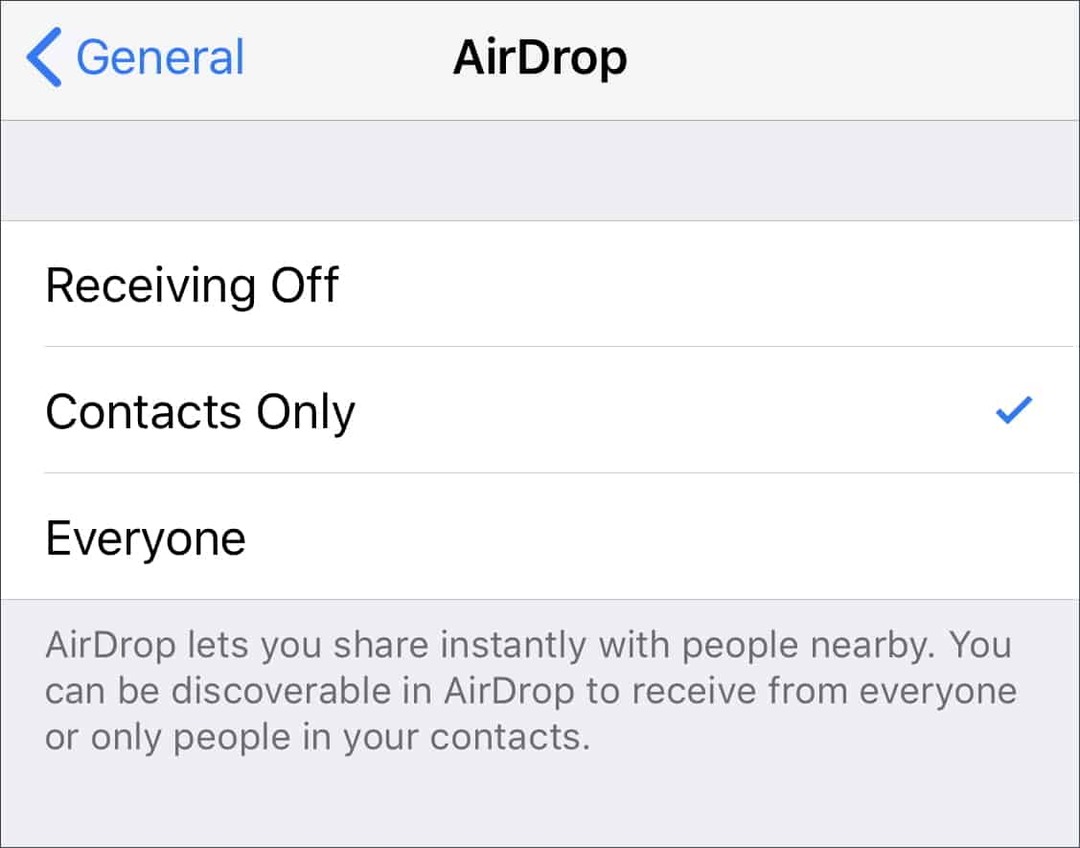
IOS में, यह अंडर है सेटिंग्स> सामान्य> एयरड्रॉप और आपके मैक पर, यह आपके साइडबार पर फाइंडर के भीतर एयरड्रॉप में वर्तमान में है या पर क्लिक करें गो> एयरड्रॉप या उपयोग करें कमान + Shift + R.
आईओएस पर एक आसान शॉर्टकट कंट्रोल सेंटर का उपयोग करना है। होम बटन (iPhone X या बाद के संस्करण) या iPad के बिना फोन पर इसे एक्सेस करने के लिए, ऊपरी-दाएँ हाथ के कोने से नीचे स्वाइप करें। अन्य उपकरणों पर, स्क्रीन के निचले किनारे से ऊपर की ओर स्वाइप करें। फिर जब आप हवाई जहाज मोड, वाईफाई, और ब्लूटूथ के लिए आइकन देखते हैं, तो उस क्षेत्र में पकड़ बनाए रखें। आपकी एयरड्रॉप प्राप्त करने की सेटिंग्स को बदलने सहित अतिरिक्त विकल्प दिखाई देंगे।
आवश्यकताएँ: ब्लूटूथ और वाई-फाई, लेकिन कोई डेटा नहीं
पिछले पांच वर्षों में बनाए गए अधिकांश आईफ़ोन और मैक एयरड्रॉप का समर्थन करते हैं, लेकिन यहाँ Apple की विस्तृत सूची है तकनीकी चश्मे के। आपको एक-दूसरे से लगभग 30 फीट की दूरी पर रहना होगा।
हालाँकि, आपको डेटा या सेलुलर कनेक्शन की आवश्यकता नहीं है, फिर भी आपको वाई-फाई और ब्लूटूथ दोनों चालू करने की आवश्यकता है। यदि आप कम पावर मोड में हैं, तो यह मज़बूती से काम नहीं करता है। यदि आपका उपकरण Do Not Disturb मोड में है, तो आपको प्राप्त फ़ाइल सूचनाओं को प्राप्त करने के लिए उसे बंद करना होगा।
चूंकि यह एक डेटा कनेक्शन का उपयोग नहीं करता है आप इसे एक हवाई जहाज जैसी जगह पर या बिना सिम वाले डिवाइस के साथ भी उपयोग कर सकते हैं।
फाइल कैसे भेजें: शेयर पर क्लिक करें
सबसे अधिक संभावना है कि आप iOS डिवाइस पर ऐसा कर रहे हैं, इसलिए हम वहां शुरू करेंगे। किसी चित्र या अन्य फ़ाइल पर टैप करें और शेयर आइकन पर टैप करें। चित्र के नीचे, आपको AirDrop अनुभाग दिखाई देगा। यदि एयरड्रॉप प्राप्त करने में सक्षम पास के कोई उपकरण हैं तो वे वहां दिखाए जाएंगे।
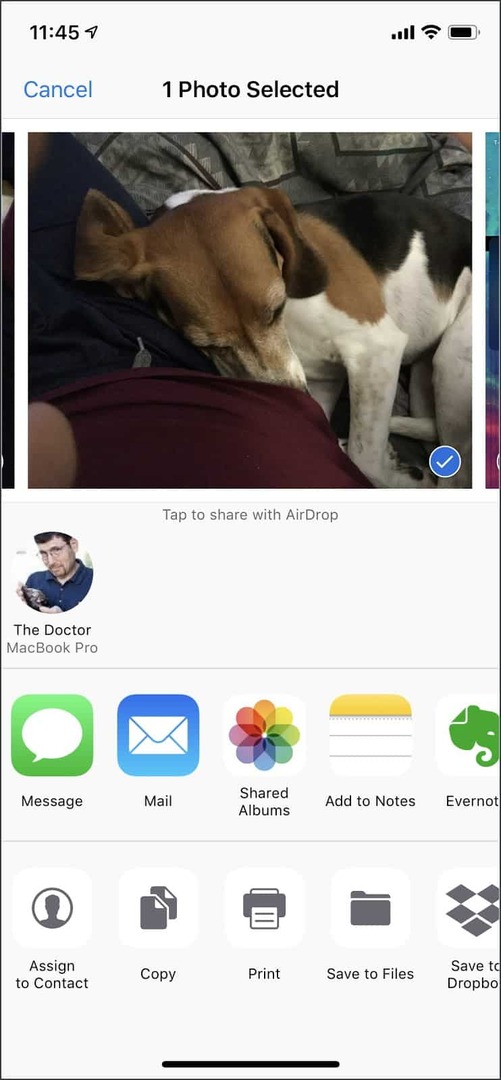
इस उदाहरण में, आप देख सकते हैं कि मेरा मैकबुक प्रो फ़ाइल को स्वीकार करने में सक्षम है। मेरे भेजने के बाद यह मेरे मैकबुक प्रो में डाउनलोड पर दिखाई देगा।
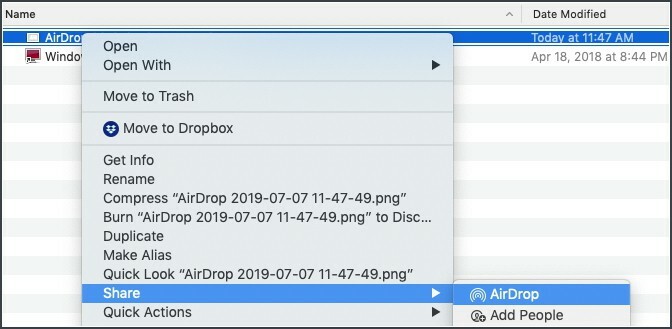
मैं दूसरी तरह से फाइलें भेज सकता हूं। अपने मैक पर, मैं किसी भी ऐप से शेयर का चयन करता हूं और फिर उपलब्ध डिवाइस दिखाई देते हैं। उस उपकरण का चयन करें जिसे आप प्राप्त करना चाहते हैं और आपने किया है। यदि यह आपके पास एक उपकरण नहीं है, तो रिसीवर के पास इसे स्वीकार या अस्वीकार करने का विकल्प होता है।
जब समस्याएं विकसित होती हैं
यद्यपि तकनीक आसान होनी चाहिए, यह हस्तक्षेप और अक्सर अविश्वसनीय उपकरणों की कगार के अधीन है। मुझे लगता है कि यह समय का लगभग 90% काम करता है। कभी-कभी मुझे अपने उपकरणों के लिए ब्लूटूथ को चालू और बंद करना पड़ता है, और कभी-कभी रिबूट भी होता है। भले ही सीमा 30 फीट हो, लेकिन यह आदर्श है और कभी-कभी आपको बहुत करीब होने की आवश्यकता होती है।
यदि आपको अपना व्यक्तिगत हॉटस्पॉट सक्षम हो गया है, तो आपको उसे बंद करना होगा।
इसे आसान बनाना
यदि आप अपने मैक पर अक्सर AirDrop का उपयोग करते हैं, तो आप इसे अपने शॉर्टकट में जोड़ सकते हैं। यह करने के लिए नेविगेट करें:
/System/Library/CoreServices/Finder.app/Contents/Applications
फिर उस फ़ोल्डर के भीतर AirDrop आइकन है। इसे अपनी गोदी में खींचें और आप जाने के लिए अच्छे हैं। संयोग से, यह वह तरीका है जिससे आप अपने iCloud ड्राइव आइकन को गोदी में जोड़ते हैं।
डिफ़ॉल्ट रूप से, यह खोजक के साइडबार में भी है। यदि आपका AirDrop आइकन वहां नहीं है, तो खोजक पर जाएं, तब प्राथमिकताएं और अपने पसंदीदा के लिए AirDrop चुनें
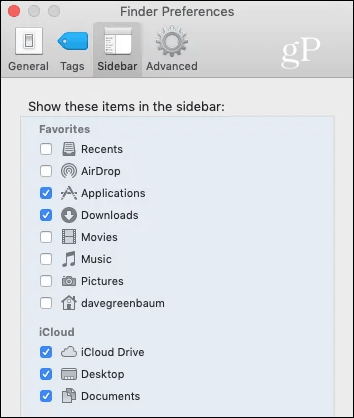
सर्वश्रेष्ठ उपयोग मामला: अजनबियों के साथ चित्र साझा करना
दोस्तों के बीच साझा किए गए एक रहस्य की तरह, मैं पहली बार छुट्टी पर था। हमारे दौरे पर किसी को उसके iPhone के साथ एक अद्भुत तस्वीर मिली और मैंने उसे एक प्रति भेजने के लिए कहा। ठीक है तो वह एक अजनबी के साथ संपर्क जानकारी साझा करने के लिए उत्सुक नहीं था, लेकिन अचानक मेरे iPhone पर तस्वीर दिखाई दी। एक ही समय में डरावना और अद्भुत।
अब जब मैं सामान साझा करना चाहता हूं, तो मैं पहले लोगों को एयरड्रॉप के बारे में बताता हूं, उन्हें भेज देता हूं, फिर समझाता हूं कि केवल संपर्क के लिए इसे छोड़ने या छोड़ने के दौरान अपनी गोपनीयता की रक्षा कैसे करें।
बोनस: पासवर्ड साझा करना
एयरड्रॉप का उपयोग करने का एक और तरीका मैंने पासवर्ड साझा करना सीखा है। मैं परिवार के सदस्यों के साथ ऐसा करता हूं, जब उन्हें किसी चीज की जरूरत होती है। सेटिंग्स, फिर पासवर्ड और अकाउंट्स पर जाएं, फिर वेबसाइट और ऐप पासवर्ड चुनें। प्रमाणित करने के बाद, उस खाते पर टैप करें जिसके लिए आप पासवर्ड साझा करना चाहते हैं। फिर लंबे समय तक पासवर्ड दबाएं और एक एयरड्रॉप विकल्प दिखाई देगा।
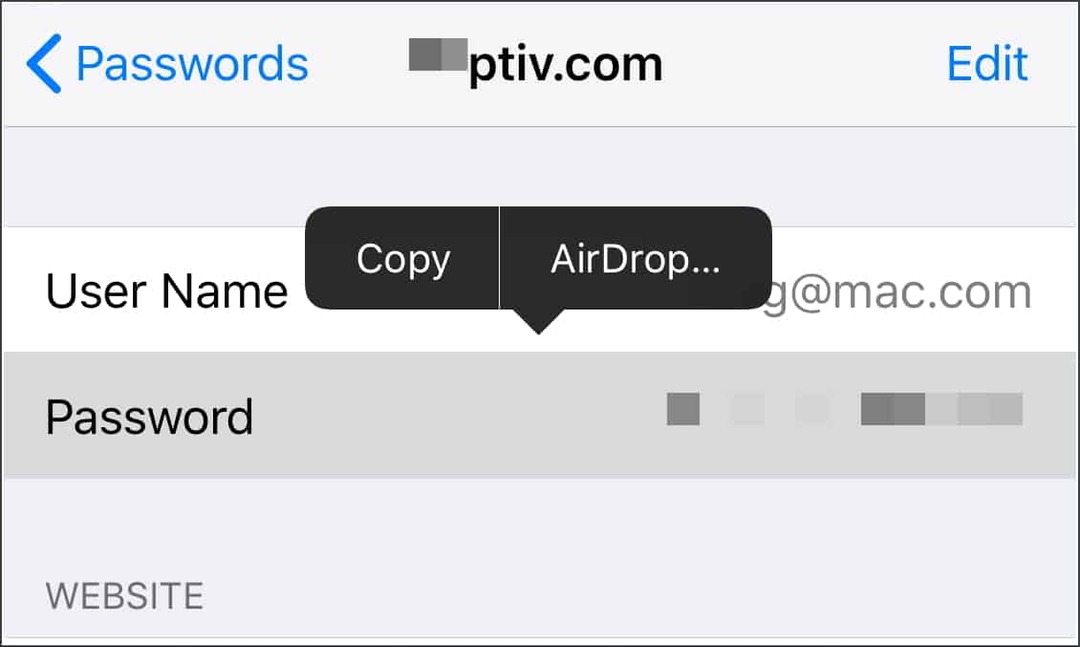
फिर आपको यह विकल्प मिलेगा कि किसको इसे भेजा जाए, जैसे अन्य फाइलें भेजना। चूंकि AirDrop कनेक्शन एन्क्रिप्ट किए गए हैं, यह उस जानकारी को साझा करने के सबसे सुरक्षित तरीकों में से एक है।
जाहिर है, इस सुविधा से सावधान रहें। गलत तरीके से गलत व्यक्ति को गलत तस्वीर भेजने से सबसे अच्छा और संभवत: शर्मनाक हो सकता है अपनी उड़ान को आधार बनाया जाए.
